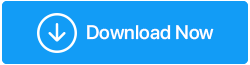5 лучших советов по устранению «EXCEPTION_ACCESS_VIOLATION» в Windows 11/10
Опубликовано: 2022-01-23Ошибка Exception Access Violations не позволяет пользователю получить доступ к определенным приложениям или выполнить их. Есть много причин, по которым эта ошибка может появиться. В этом посте мы обсудим некоторые из лучших способов решить эту проблему и успешно решить ее.
| Сл. Нет | Способы исправления нарушения доступа к исключениям | Почему я должен попробовать это исправление |
|---|---|---|
| 1 | Проверить систему на наличие вредоносных программ | Известно, что вредоносные угрозы часто вызывают ошибки, одной из которых может быть ошибка «EXCEPTION_ACCESS_VIOLATION» [1]. |
| 2 | Запустите средство устранения неполадок оборудования в Windows | Если ошибка возникла из-за неисправного периферийного устройства, может оказаться полезным запуск собственного средства устранения неполадок оборудования Windows [2]. |
| 3 | Добавьте программу или приложение в список исключений предотвращения выполнения данных | Сообщается, что пользователи смогли решить проблему нарушения доступа к исключению, добавив проблемное приложение в список предотвращения выполнения данных [3]. |
| 4 | Отключите контроль учетных записей или удалите проблемное приложение. | Считается, что отключение контроля учетных записей при запуске ошибочного приложения решает проблему, но убедитесь, что вы также прочитали предостережение [4] |
| 5 | Создайте файл options.ini | Здесь, если вы создадите файл options.ini в проблемной папке с играми, проблема, скорее всего, будет решена[5]. |
Почему могло появиться сообщение «EXCEPTION_ACCESS_VIOLATION»?
- Проверьте, нормально ли работает ваша оперативная память
- Файл доступен только для чтения
- Есть аппаратные проблемы
- Ваша система поражена вредоносным ПО
- Проблемы с оперативной памятью
- Само приложение или программное обеспечение повреждено
Как исправить ошибку «EXCEPTION_ACCESS_VIOLATION»?
Список содержимого
- 1. Проверьте систему на наличие вредоносных программ
- 2. Запустите средство устранения неполадок оборудования в Windows.
- 3. Добавьте программу или приложение в список исключений для предотвращения выполнения данных.
- 4. Отключите контроль учетных записей пользователей или удалите проблемное приложение.
- 5. Создайте файл Options.ini
1. Проверьте систему на наличие вредоносных программ
Сообщается, что многие пользователи сталкивались с «EXCEPTION_ACCESS_VIOLATION» после загрузки вредоносного приложения. Лучше всего иметь под рукой антивирус, который может отслеживать и удалять угрозу в режиме реального времени, прежде чем она нанесет дальнейший ущерб вашему ПК. Поскольку мы имеем дело с операционными системами Windows, Systweak Antivirus является одним из лучших антивирусов для Windows. Особенно в случае, если вы собираетесь получить доступ к вредоносному веб-сайту, он немедленно предупредит вас. Вот подробный обзор Systweak Antivirus.
Как использовать антивирус Systweak
1. Загрузите, запустите и установите антивирус Systweak.
Нажмите здесь, чтобы скачать антивирус Systweak
2. Нажмите кнопку « Сканировать сейчас» .
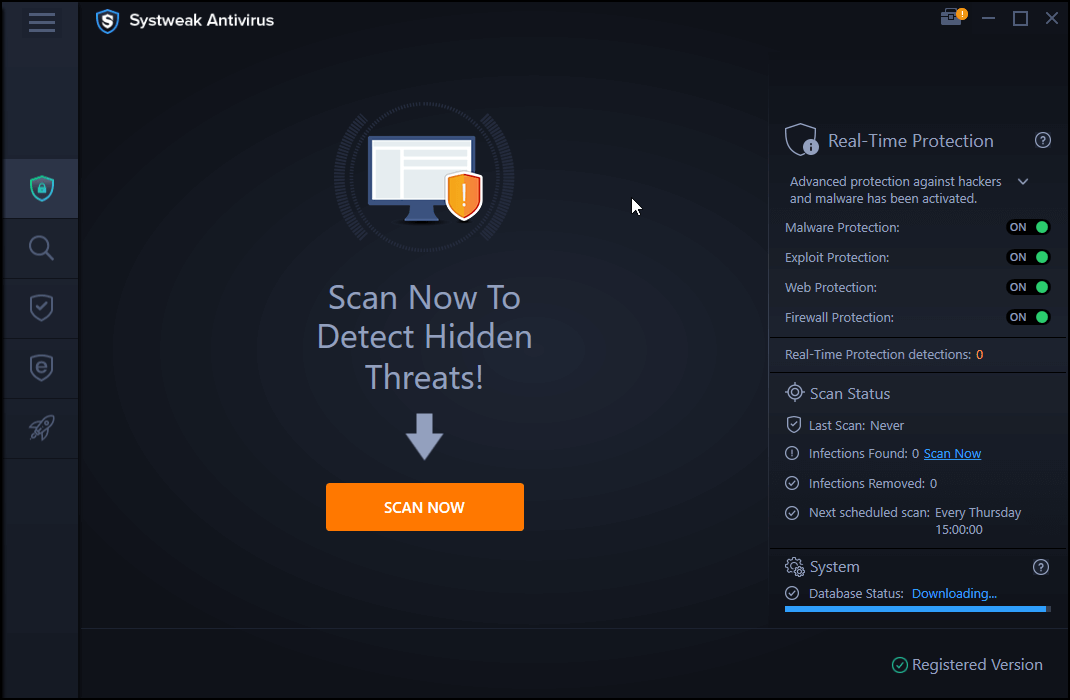
3. Вы даже можете провести быстрое, глубокое или выборочное сканирование.
Systweak Antivirus отследит входящую вредоносную угрозу независимо от ее источника и даже предотвратит использование существующих уязвимостей. Инструмент поставляется с модулями защиты в реальном времени и защиты от эксплойтов, которые обеспечивают всестороннюю защиту вашего компьютера.
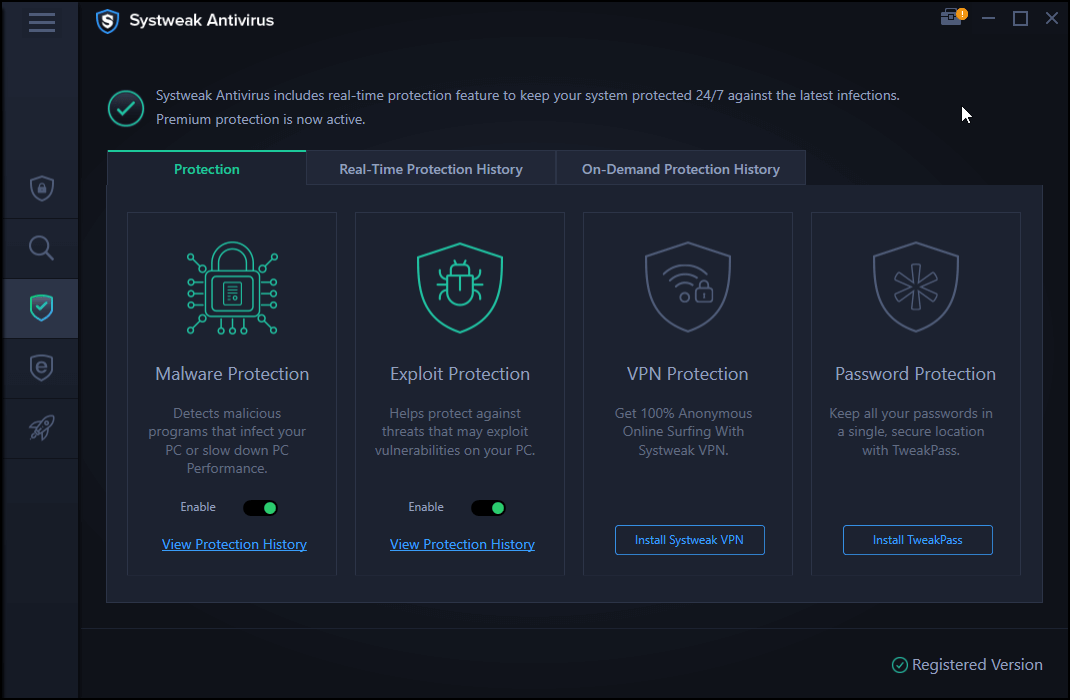
2. Запустите средство устранения неполадок оборудования в Windows.
Сама Windows предлагает решить проблемы с помощью своего средства устранения неполадок. Возможно, есть какие-то проблемы с используемыми вами периферийными устройствами, и они прямо или косвенно связаны с приложением, которое выдает ошибку. В этом случае, вот шаги, которые вы можете предпринять:
1. Откройте « Настройки », нажав Windows + I.
2. Нажмите «Обновление и безопасность ».
3. Перейдите к разделу «Устранение неполадок » и нажмите на него.
4. Затем нажмите «Оборудование и устройства ».
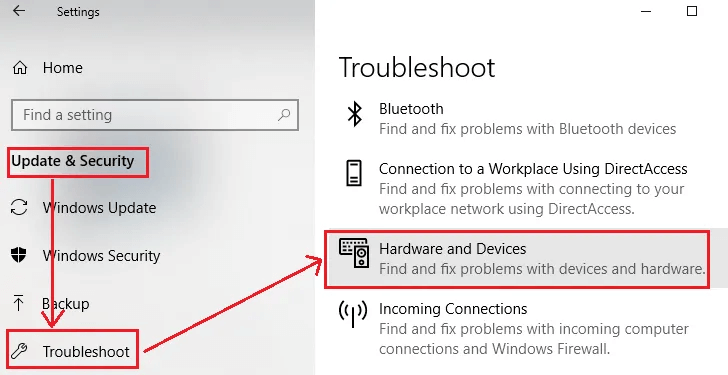
5. Нажмите «Запустить средство устранения неполадок».
3. Добавьте программу или приложение в список исключений для предотвращения выполнения данных.
Обратите внимание на программу, которая дает вам нарушение доступа к исключению, а затем добавьте ее в список исключений предотвращения выполнения данных . Вот шаги для того же —

1. В поиске Windows введите « Панель управления », а затем нажмите « Открыть » справа.
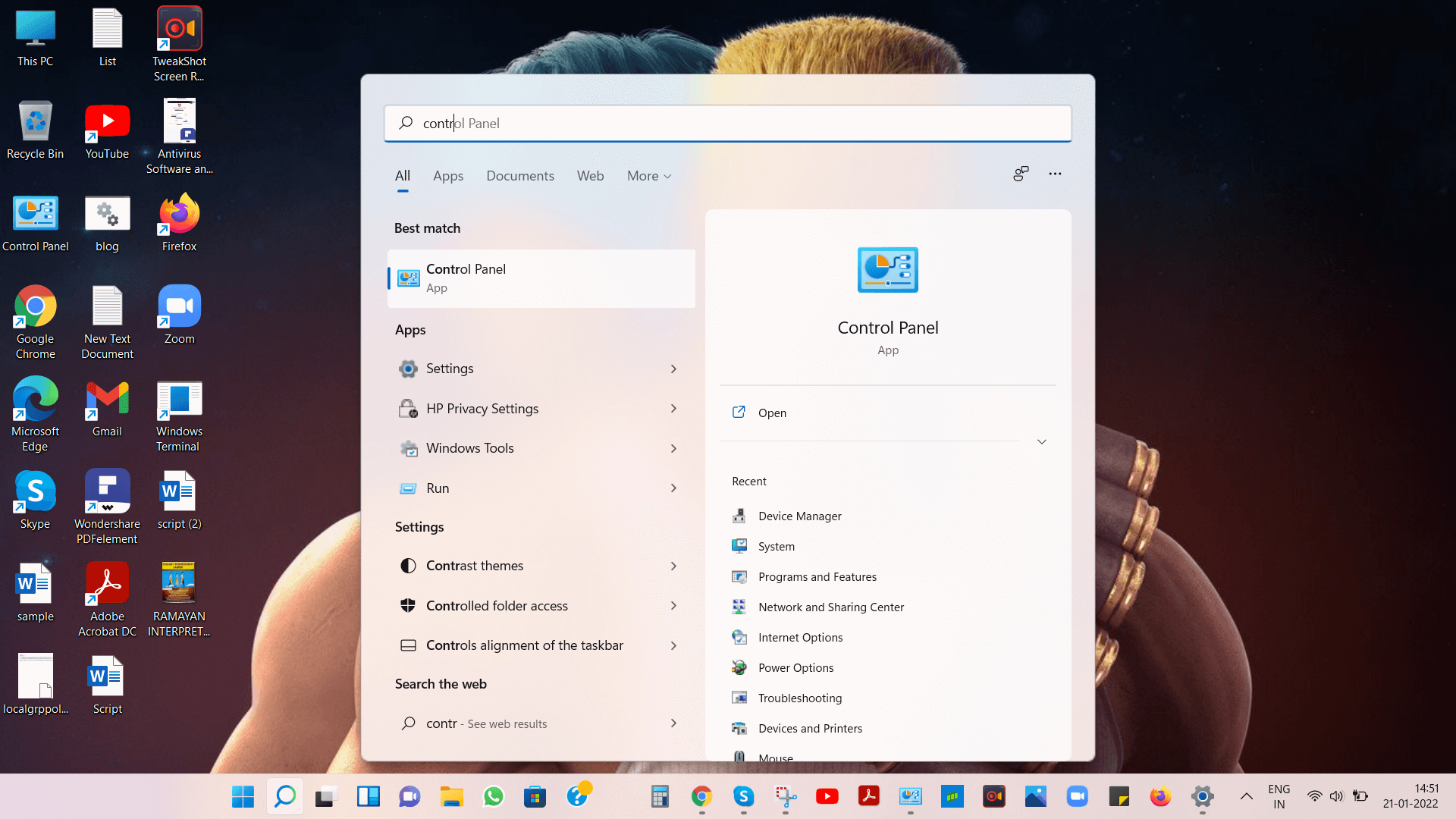
2. Нажмите « Система», а затем нажмите « Дополнительные параметры системы» на левой панели.
3. Когда откроется « Свойства системы », щелкните вкладку « Дополнительно ». 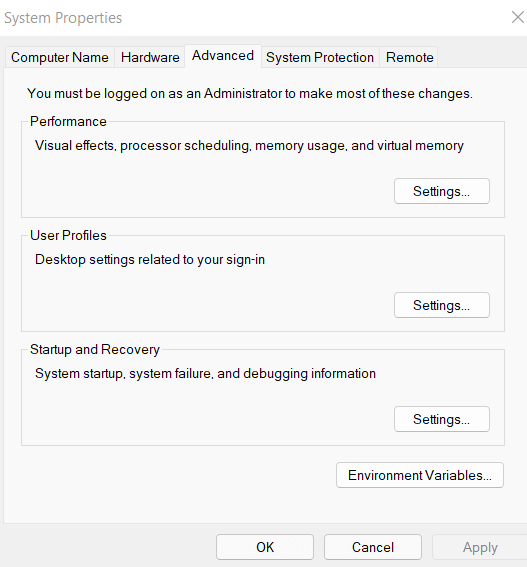
4. В разделе «Производительность» нажмите « Настройки ».
5. Перейдите на вкладку «Предотвращение выполнения данных ».
6. Щелкните переключатель с надписью Включить DEP для всех программ и служб, кроме выбранных мной .
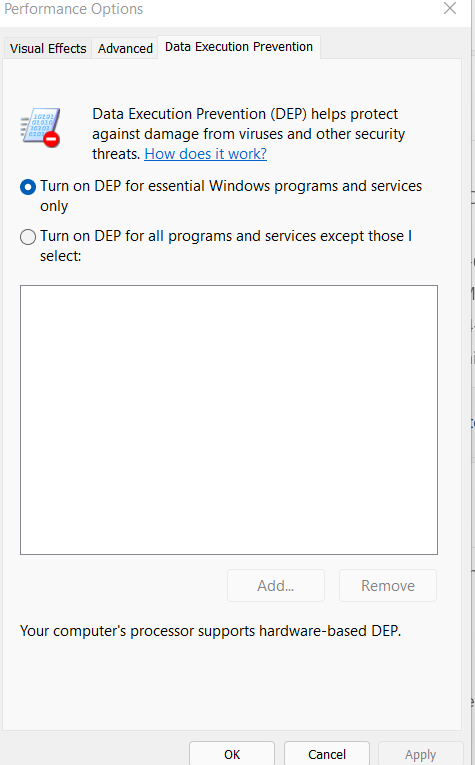
7. Теперь прямо под пустым полем вы увидите кнопку « Добавить », нажмите на нее.
8. Найдите файл .exe приложения, которое вы хотите выполнить.
9. Нажмите «Применить », а затем «ОК ».
4. Отключите контроль учетных записей пользователей или удалите проблемное приложение.
Сообщается, что много раз пользователи сталкивались с вышеупомянутой проблемой при попытке запуска приложений Java, апплетов или просто при попытке установить Java. В таких случаях временное отключение контроля учетных записей решило проблему. Вот небольшое предостережение: мы рекомендуем вам отключать контроль учетных записей только при запуске проблемного приложения, поскольку отключение контроля учетных записей может привести к определенным проблемам безопасности.
1. Откройте панель управления , выполнив действия, описанные выше.
2. Нажмите «Учетные записи пользователей ».
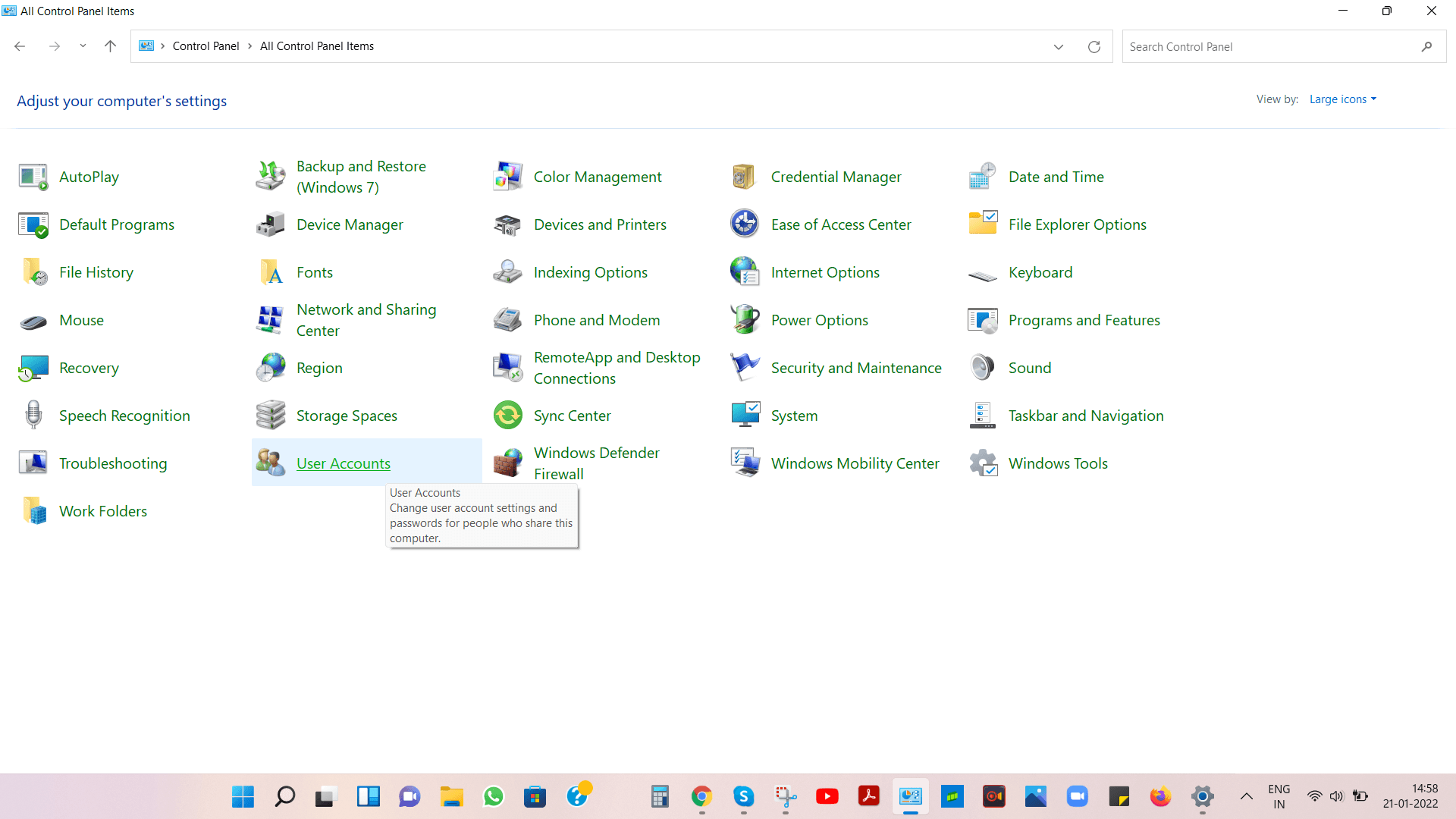
3. С правой стороны нажмите « Изменить настройки контроля учетных записей» .
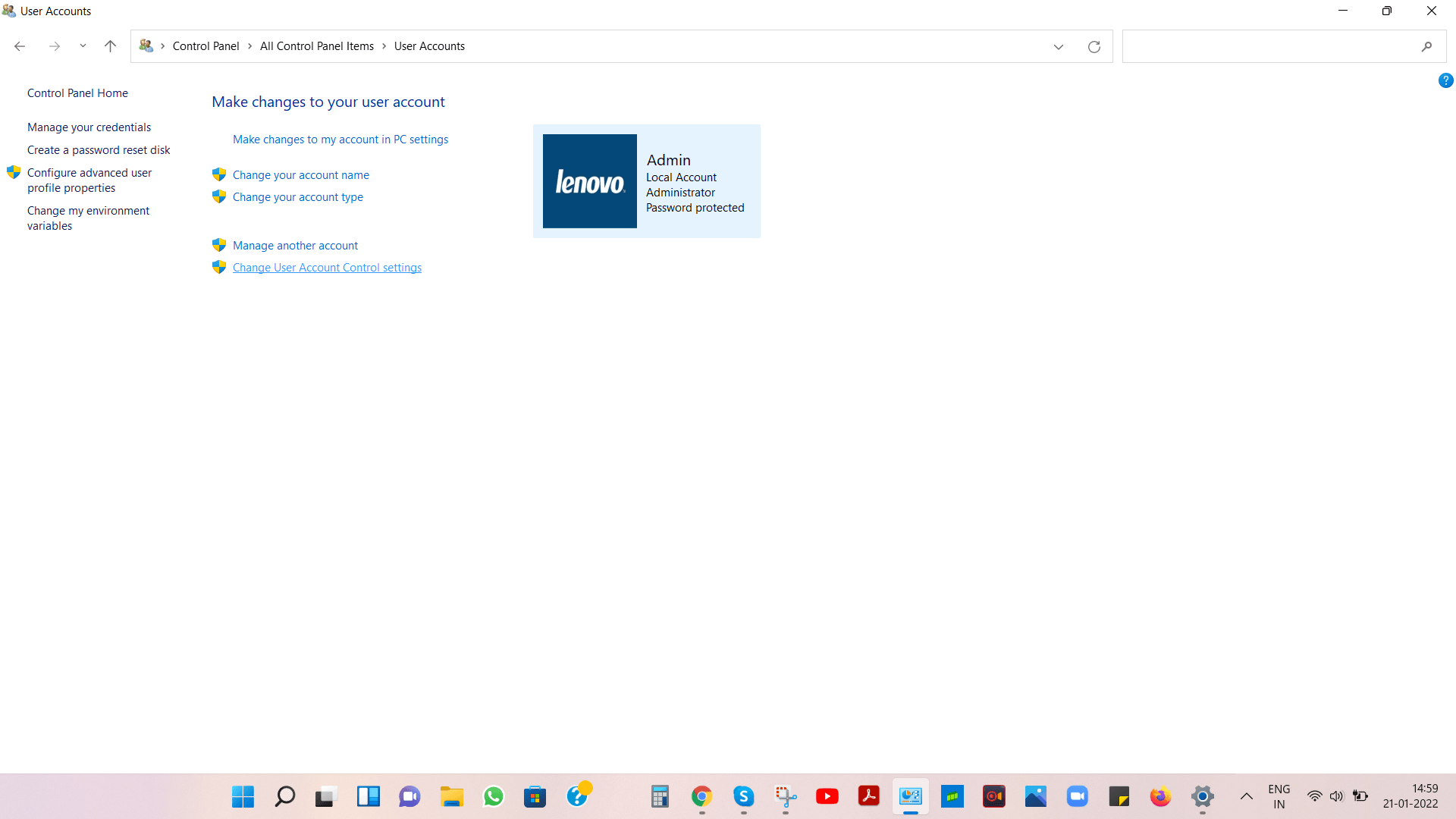
4. Нажмите ползунок до упора, чтобы никогда не уведомлять .
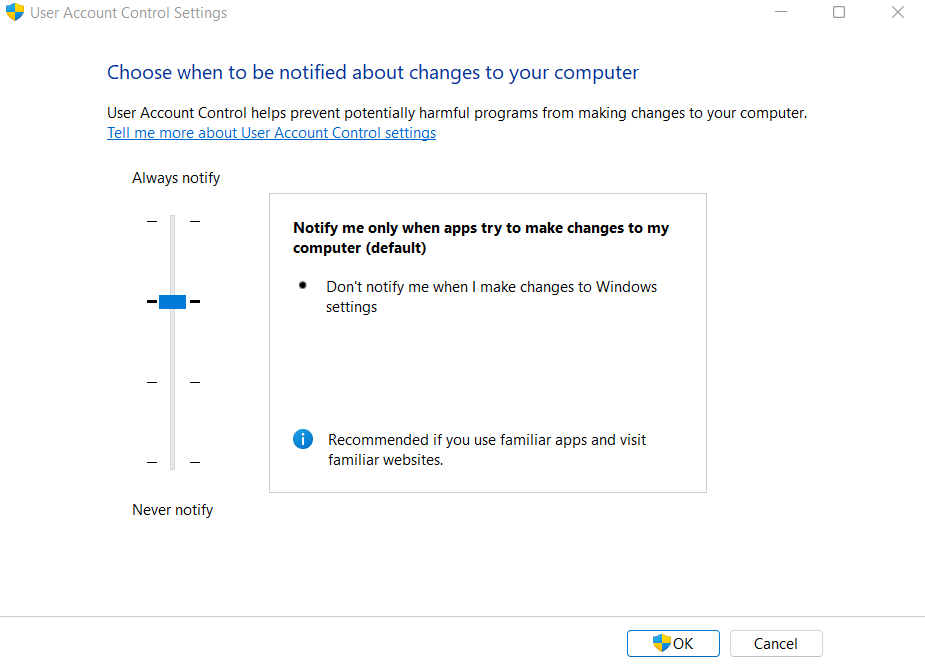
5. Нажмите OK , чтобы сохранить изменения.
На этом все не заканчивается, снова попробуйте переустановить приложение Java, которое ранее вызывало проблемы, и после установки снова запустите приложение.
Если вы все еще получаете сообщение об ошибке, возможно, проблема связана не с вашей Windows, а с самим приложением. Чтобы предотвратить дальнейшие опасности, лучше полностью удалить приложение из вашей системы и найти более надежный источник для установки приложения .
5. Создайте файл Options.ini
Известно, что ошибка EXCEPTION_ACCESS_VIOLATION поражает пользователей, играющих в «Кольца: Битва за Средиземье», однако вы можете столкнуться с проблемой и в любой другой игре.
В таком случае вы можете создать файл options.ini , и вот шаги для того же —
1. Нажмите клавишу Windows + R, чтобы открыть диалоговое окно « Выполнить », и нажмите Enter .
2. Введите %appdata% и нажмите Enter .
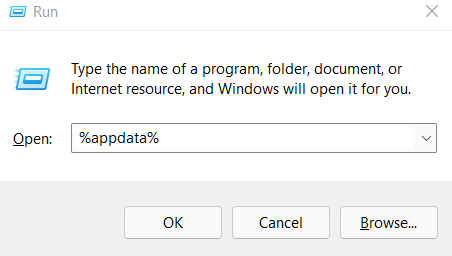
3. Откройте папку My Battle for Middle Earth Files или любую другую игру, которая вызывает проблему. Если файла options.ini нет, создайте его, и вот как –
4. Откройте текстовый документ, щелкнув правой кнопкой мыши пустую область.
5. Скопируйте-вставьте эти строки –
AudioLOD = Low
HasSeenLogoMovies = yes
IdealStaticGameLOD = VeryLow
Resolution = 800 600
StaticGameLOD = VeryLow
TimesInGame = 1
6. Нажмите «Файл» > «Сохранить как» .
7. В разделе Имя файла введите options.ini

8. Нажмите «Сохранить ».
Запустите игру еще раз, и на этот раз она должна запустить только файл.
Подведение итогов
Мы надеемся, что теперь вы можете успешно запускать программу, не беспокоясь об ошибке «EXCEPTION_ACCESS_VIOLATION». Дополнительные советы и рекомендации по устранению неполадок можно найти в Tweak Library.